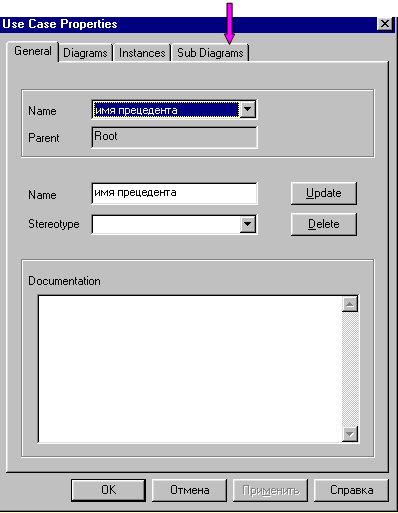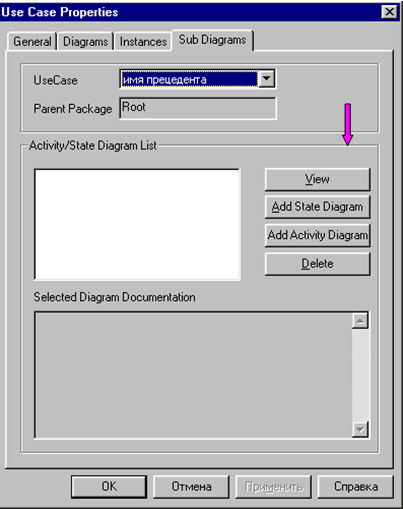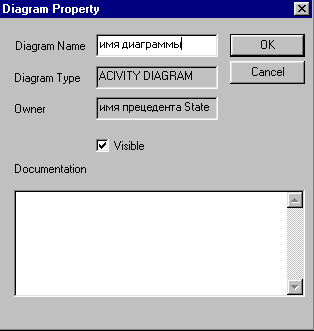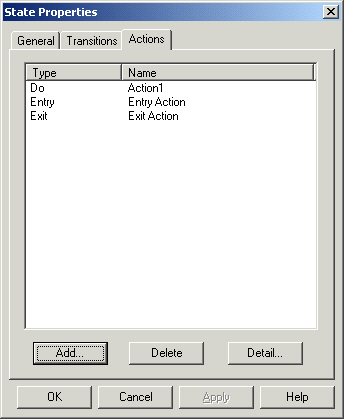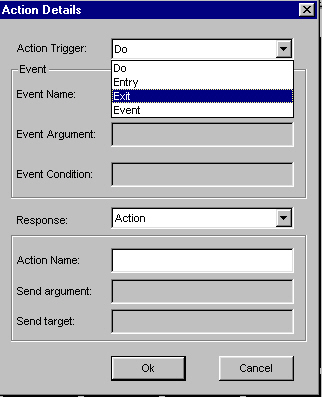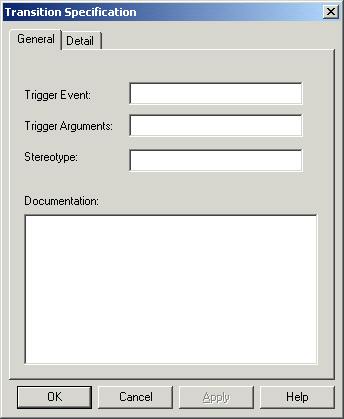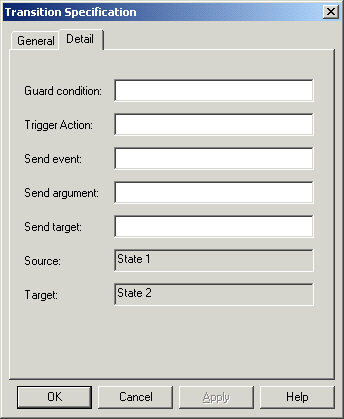|
Добрый день. Подскажите пожалуйста документ, по окончанию курса, выдается государственного образца? |
Работа с программой объектно-ориентированного моделирования UML Modeler
24.3. Построение диаграммы деятельности
Диаграммы деятельности детализируют описание исполнения прецедентов.
Общее поле диаграммы деятельности делится на несколько "плавательных дорожек", каждая из которых содержит описание действий одного из исполнителей. Основными элементами диаграмм видов деятельности являются обозначения состояния ("начало", "конец"), действия (овал) и момента синхронизации действий (линейка синхронизации, на которой сходятся или разветвляются несколько стрелок).
Последовательность построения диаграммы деятельности
- Выбрать обозначение (овал) необходимого прецедента на диаграмме прецедентов.
- Дважды щелкнуть по этому овалу - вызвать окно описания свойств прецедента.
- Активизировать вкладку Sub Diagrams.
- Выбрать функцию добавления диаграммы деятельности Add Activity Diagram и нажать кнопку ОК. Пиктограмма непоименованной диаграммы деятельности, связанной с соответствующим прецедентом, появится в броузере модели.
- Щелкнуть правой кнопкой по пиктограмме непоименованной диаграммы деятельности, вызвать описание свойств диаграммы и задать имя диаграммы.
- Дважды щелкнуть левой кнопкой по пиктограмме в броузере модели - вызвать окно диаграммы деятельности.
Элементы панели инструментов для создания диаграмм деятельности Выделение объектов диаграммы Вставка текста на диаграмму Вставка примечаний Группировка объектов диаграммы Обозначение связи Начальное состояние Конечное состояние Промежуточное состояние Деятельность Объект Принятие решения Вертикальная линейка синхронизации Горизонтальная линейка синхронизации "Плавательная дорожка" Триггер - передача сообщения Передача сообщения внутри элемента (самому себе) Объектный (материальный) поток - Для детального описания состояния или деятельности необходимо дважды щелкнуть правой кнопкой по соответствующему элементу диаграммы - вызвать окно описания свойств.
На вкладке General задается имя состояния или деятельности.
Вкладка Transitions отражает все возможные переходы из выбранного элемента ("состояние" или "деятельность"):
| Source | - исходное состояние, |
| Event | - событие, которое происходит при переходе, |
| Target | - конечное состояние при переходе. |
Вкладка action служит для описания задачи, связанной с состоянием или деятельностью. Кнопка Add вызывает окно Action Details, где создаются следующие описания:
| Entry | определяет действие, которое должно быть выполнено при входе в описываемое состояние |
| Exit | определяет действие, которое должно быть выполнено при выходе из описываемого состояния |
| Do | определяет действие, которое должно быть выполнено от момента входа до выхода из описываемого состояния |
| Event | вызывает действие только при условии возникновения какого-либо события |
Описание передаваемых сообщений
Щелкнуть правой кнопкой по изображению стрелки, вызвать окно описания свойств Transition Specification
Заполнить поля:
Поля, аналогичные перечисленным выше, встречаются в описаниях свойств других элементов диаграмм деятельности. Правила их заполнения соответствуют описанным в предыдущих разделах.